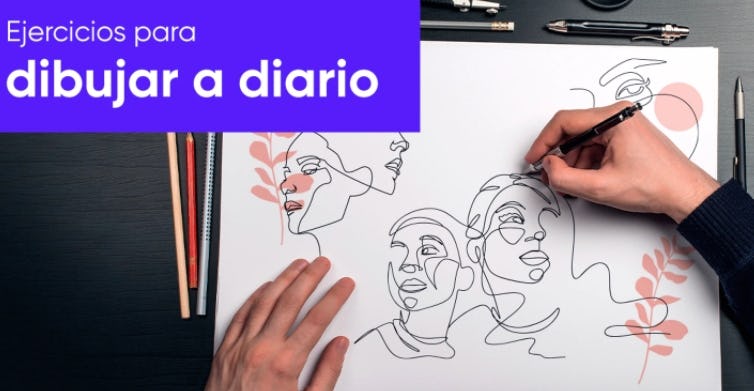¡Buenas! Vivimos en épocas en que vemos ilustraciones por todos lados: páginas web, anuncios, redes sociales, aplicaciones y demás. Pero, ¿alguna vez te has puesto a pensar qué hay detrás de todas estas gráficas? En este artículo aprenderás cómo ilustrar en Illustrator todos los dibujos que se te ocurran y cuán importante es la ilustración digital.
Si te interesa el mundo de la ilustración y sueñas con hacer dibujos digitales increíbles, este artículo es el primer paso para convertirte en un increíble ilustrador digital. ¿Sabías que los ilustradores son de los profesionales más buscados hoy en día? En Crehana queremos que tú seas el ilustrador elegido, así que ¡vamos a aprender cómo dibujar en Illustrator! Antes, te voy dejando esta guía para convertirte en un gran ilustrador digital.
1. ¿Qué es la ilustración digital?
En artes gráficas, se define a la ilustración como el componente gráfico que complementa o realza un texto. Dicho esto, las ilustraciones podrían ser mapas, planos, elementos decorativos o diagramas.
Por lo general, la ilustración busca representar escenas, personajes u objetos que tienen relación directa, indirecta o simbólica con el texto que acompañan.
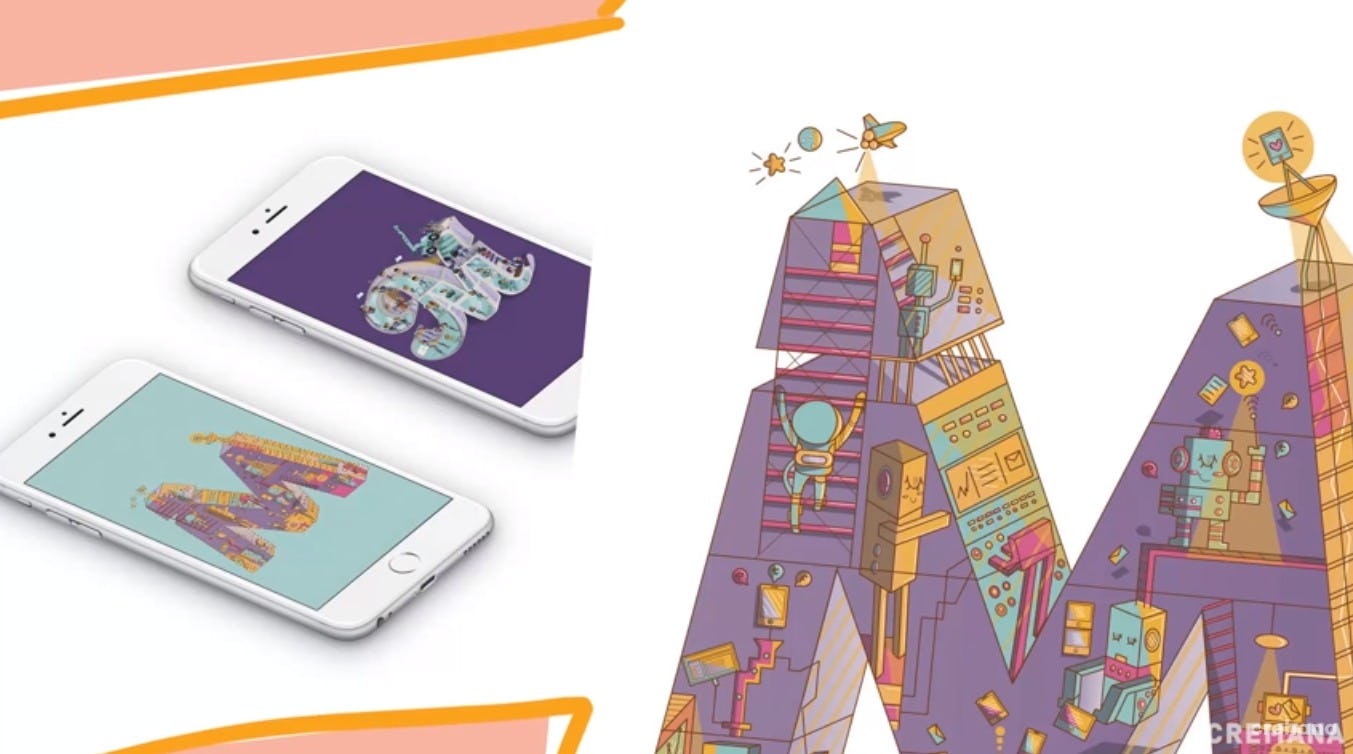
Imagen: Crehana / Curso: Domina Illustrator y la ilustración digital desde cero
Ahora, la ilustración digital parte del mismo concepto pero con la diferencia de que las obras son creadas directamente desde una computadora usando herramientas creadas para tal fin. Andrea Galecio, profesora de nuestro curso online Domina Illustrator y la ilustración digital desde cero, lo explica mejor.
"La ilustración digital no consiste en corregir una imagen o digitalizar y editar dibujos creados previamente con técnicas gráficas analógicas. Se trata de crear directamente una imagen a través de un boceto tradicional hecho a lápiz que nos servirá como guía para el proceso de ilustración digital".
Hoy por hoy, la ilustración digital es tomada en cuenta al punto que se utiliza en casi todas las ramas del diseño gráfico. Se puede usar desde el diseño web hasta la creación de carteles, anuncios o animaciones.
¡Te regalamos un Ebook con los fundamentos y técnicas de la ilustración!
2. ¿Qué es Illustrator y para qué sirve?
Desde este punto ya empezamos a meternos de lleno en la herramienta y a conocer todos los recursos que necesitamos para aprender cómo ilustrar en Illustrator.
Illustrator es un programa de dibujo vectorial con el que podremos ilustrar diversos elementos gráficos para cualquier soporte o dispositivo. Gracias a esta herramienta tendremos la posibilidad de ilustrar gráficas para el diseño editorial, la ilustración digital, el diseño web, entre otros. En este artículo, nos centraremos únicamente en cómo ilustrar en Illustrator.
Al ser un programa de dibujo vectorial, lo primero que tenemos que entender antes de saber cómo ilustrar en Illustrator es el significado de vectores y por qué son tan importantes en esta herramienta.
El vector es una descripción matemática de una forma geométrica que se define mediante puntos. Estos puntos, a partir de ahora, los llamaremos nodos.
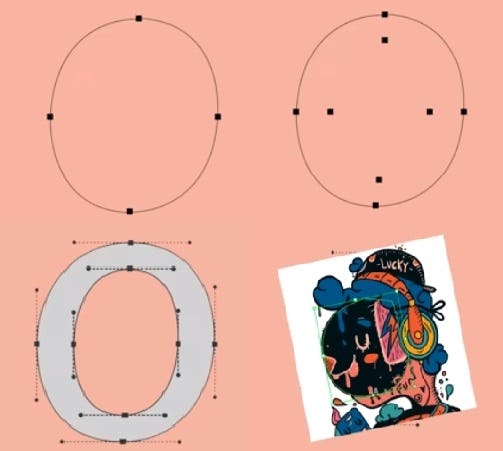
Imagen: Crehana / Curso: Domina Illustrator y la ilustración digital desde cero
Al ser descritos matemáticamente, los trazados vectoriales no muestran ninguna degradación de su calidad al momento de realizar deformaciones o cambios de tamaño; es decir, al visualizar un objeto vectorial no perderá su calidad.
Si quieres conocer más sobre Adobe Illustrator y sus herramientas principales, este artículo te ayudará a comprender mejor este programa antes de empezar con tus dibujos.
3. ¿Cómo ilustrar en Illustrator con mouse?
Las tabletas gráficas se han convertido en una herramienta incondicional para los ilustradores, pues resulta de gran ayuda para dibujar como si lo estuvieran haciendo sobre un papel. Sin embargo, no todos las tienen así que muchos se preguntan cómo ilustrar en Illustrator con mouse.
Si bien puede ser un tanto complicado acostumbrarse, el uso del mouse para dibujar en Illustrator sigue siendo bastante común. Uno de los puntos fuertes que tiene el uso del mouse en Illustrator es que nos facilitará ilustrar digitalmente a través de técnicas vectoriales.

Imagen: Freepik
La mejor forma de ilustrar en Illustrator con mouse es aprendiendo a utilizar la herramienta Pluma. De hecho, si quieres aprender a usarla rápidamente y de forma divertida, existe un sitio web que te enseña a utilizar esta herramienta.
Las tabletas gráficas te serán de gran utilidad en momentos donde tengas que realizar algún dibujo a mano alzada; de lo contrario, puedes ilustrar sin mayores problemas utilizando el mouse. Eso sí, deberás practicar para acostumbrarte a la sensibilidad.
¿Quieres dibujar como un profesional? ¡Estos ejercicios gratuitos te ayudarán!
4. Aprende cómo ilustrar en Illustrator: pasos básicos
Antes de enseñarte algunos trucos para hacer dibujos en Illustrator paso a paso debe haber una idea de por medio. El proceso creativo es una parte fundamental en la ilustración, pues las ideas nos ayudarán a ordenarnos y a obtener el resultado que esperamos desde un inicio. ¡No te preocupes! Puedes pensar y ordenar bien tus ideas y luego seguir leyendo este artículo.
¿Ya tienes una idea en mente? ¡Genial! Ahora sí te comparto algunos tips para aprender a dibujar en Illustrator sin morir en el intento. Esta recopilación de consejos está basada en los cursos de ilustración que tenemos en Crehana. ¡Aquí vamos!
La anatomía del cuerpo humano
Seguro te debes estar preguntando qué tiene que ver la anatomía del cuerpo humano con aprender a dibujar en Illustrator. Pues tiene mucha relación.
Para ilustrar en Illustrator es bueno saber la estructura del cuerpo humano y sus proporciones, para luego dibujarlo. Esto nos ayudará, precisamente, a tener una noción sobre las proporciones de cualquier dibujo que hagamos en Illustrator.
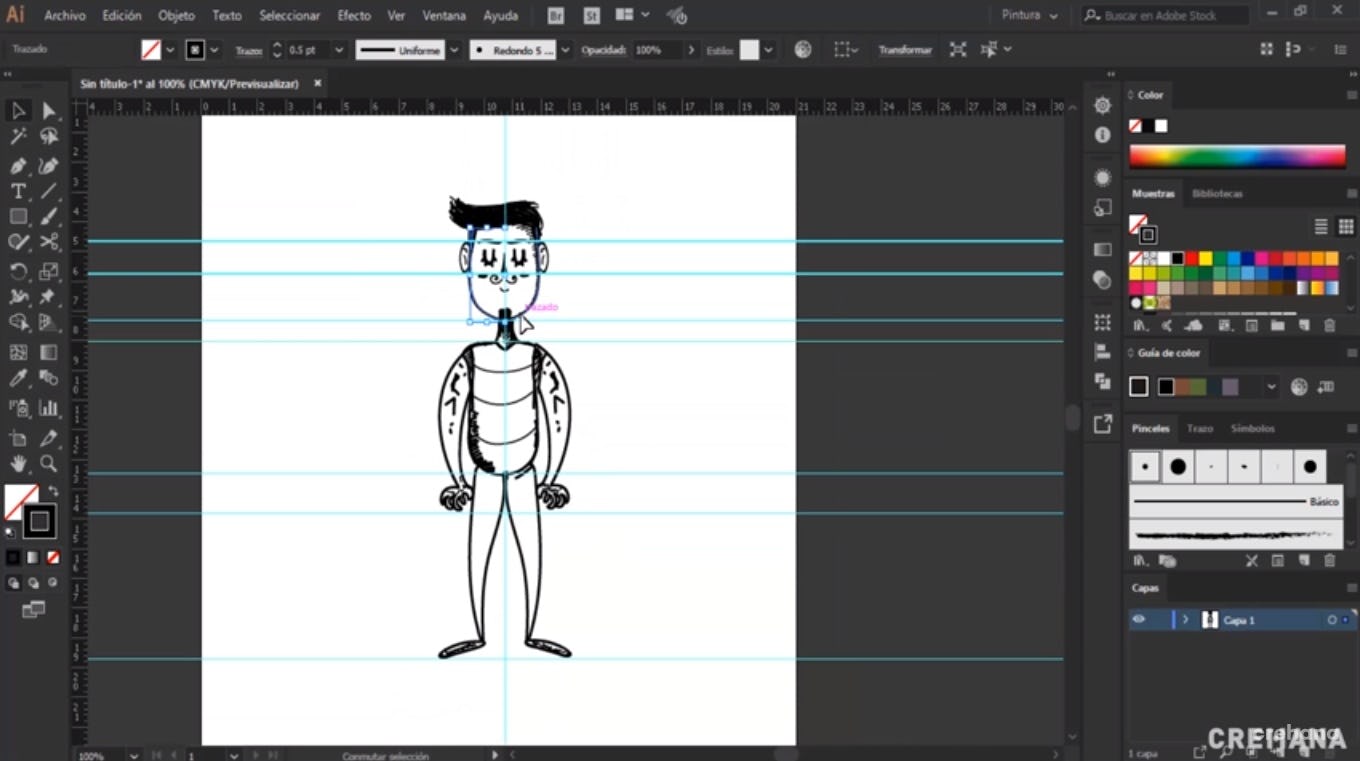
Imagen: Crehana / Curso: Domina Illustrator y la ilustración digital desde cero
Esto no es un problema para quienes no saben dibujar la estructura del cuerpo humano. Crehana pone una completa guía gratuita para aprender a dibujarlo rápidamente.
Eso sí, tienes que tener en cuenta que en la ilustración no necesariamente deberás seguir las reglas al momento de dibujar el cuerpo humano hablamos. Por ejemplo, será distinto dibujar el cuerpo de un personaje de anime a que ilustres uno con características realistas.
¡Aprende a dibujar kawaii paso a paso con esta guía gratuita!
La interfaz de Illustrator: creando un nuevo proyecto
Ahora sí. Una vez que tengas mayores nociones sobre las proporciones y tengas listo tu boceto, es momento de familiarizarnos con la interfaz para aprender cómo ilustrar en Illustrator.
📌 Al abrir Adobe Illustrator, lo primero que te aparecerá será una pantalla de inicio en la que escogerás el formato de tu proyecto. Elige el formato A4 y comencemos.

📌 Luego, te aparecerá la pantalla principal de Adobe Illustrator con el lienzo o mesa de trabajo (el espacio en blanco donde trabajaremos).
📌 En la parte superior, donde se ubica el logo de Illustrator, verás la barra de menú. En la opción "Ventana" dale click a "Control" para que aparezca el panel de control, que se ubicará debajo de la barra de menú.
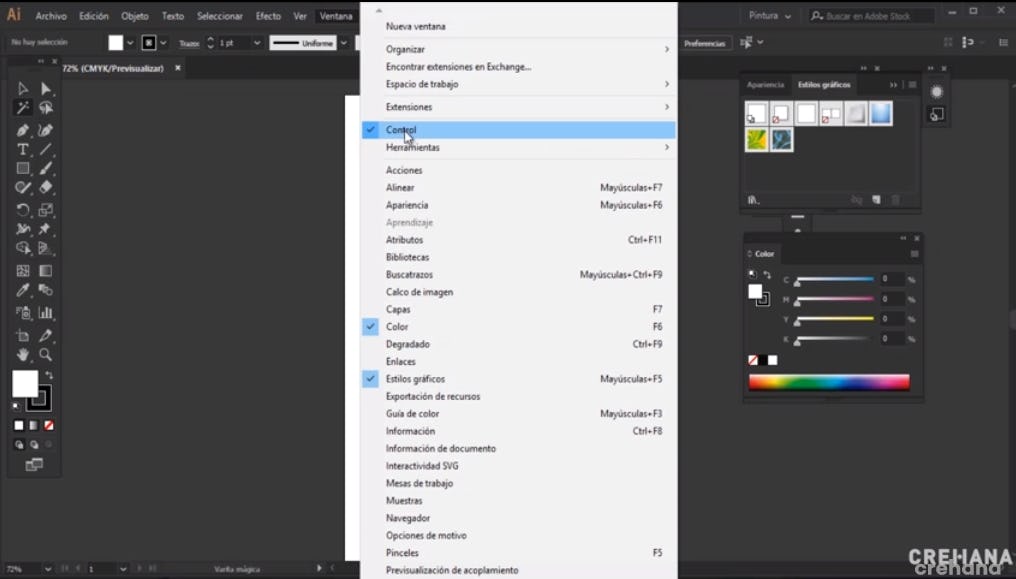
📌 En la parte izquierda de la pantalla, verás la barra de herramientas. Ahí encontrarás todos los recursos que necesitaremos para dibujar en Illustrator.
📌 En el lado derecho, verás los distintos paneles que utilizaremos. Puedes activar o desactivar paneles desde el menú "Ventana".
¡Muy bien! Ya estamos más familiarizados con la interfaz, así que es hora de conocer qué herramientas necesitamos para aprender a dibujar en Illustrator.
Las herramientas que necesitas
En este punto, te enseñaremos qué herramientas son las principales para aprender a ilustrar en Illustrator. Estas son:
🖋️ Herramientas de selección: mesa de trabajo, selección, selección directa, varita mágica, lazo.
🖋️ Herramientas de dibujo y pintura: pluma, añadir punto de ancla, pincel, lápiz, cuadrícula de perspectiva, cuentagotas, bote de pintura creativa.
🖋️ Herramientas de corte: sector, seleccionar sector, borrador, tijeras, cuchilla.
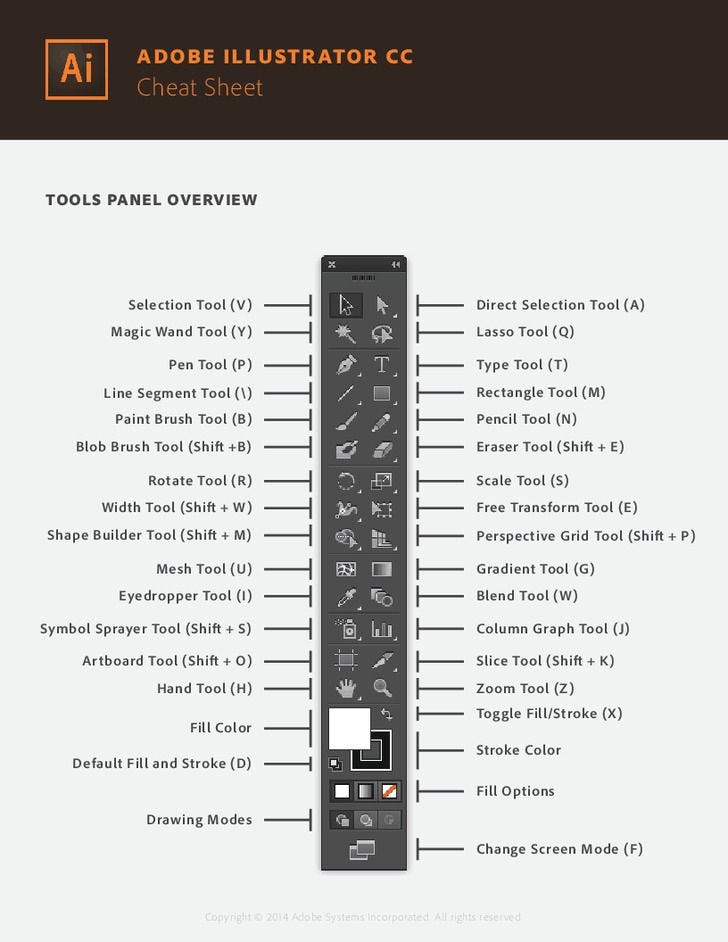
Imagen: Adobe
🖋️ Herramientas de transformación: rotar, reflejo, escala, distorsión, reformar, transformación libre, fusión, anchura, deformar.
🖋️ Herramientas de navegación: zoom y desplazamiento.
🖋️ Herramientas de texto: texto, texto de área, texto en trazado.
Para conocer el detalle de cada herramienta, Adobe pone a tu disposición un tutorial explicando para qué sirve cada una.
De todos modos, puede ayudarte imprimir la barra de herramientas y pegarla al frente de tu computadora o también descargar esta guía gratuita con los principales atajos para Adobe Illustrator. ¡Verás lo fácil que será identificar todas estas herramientas para la ilustración digital!
Los paneles principales
Así como las herramientas, los paneles también son de suma importancia para la ilustración digital, ya que te ayudarán a controlar y modificar tu proyecto.
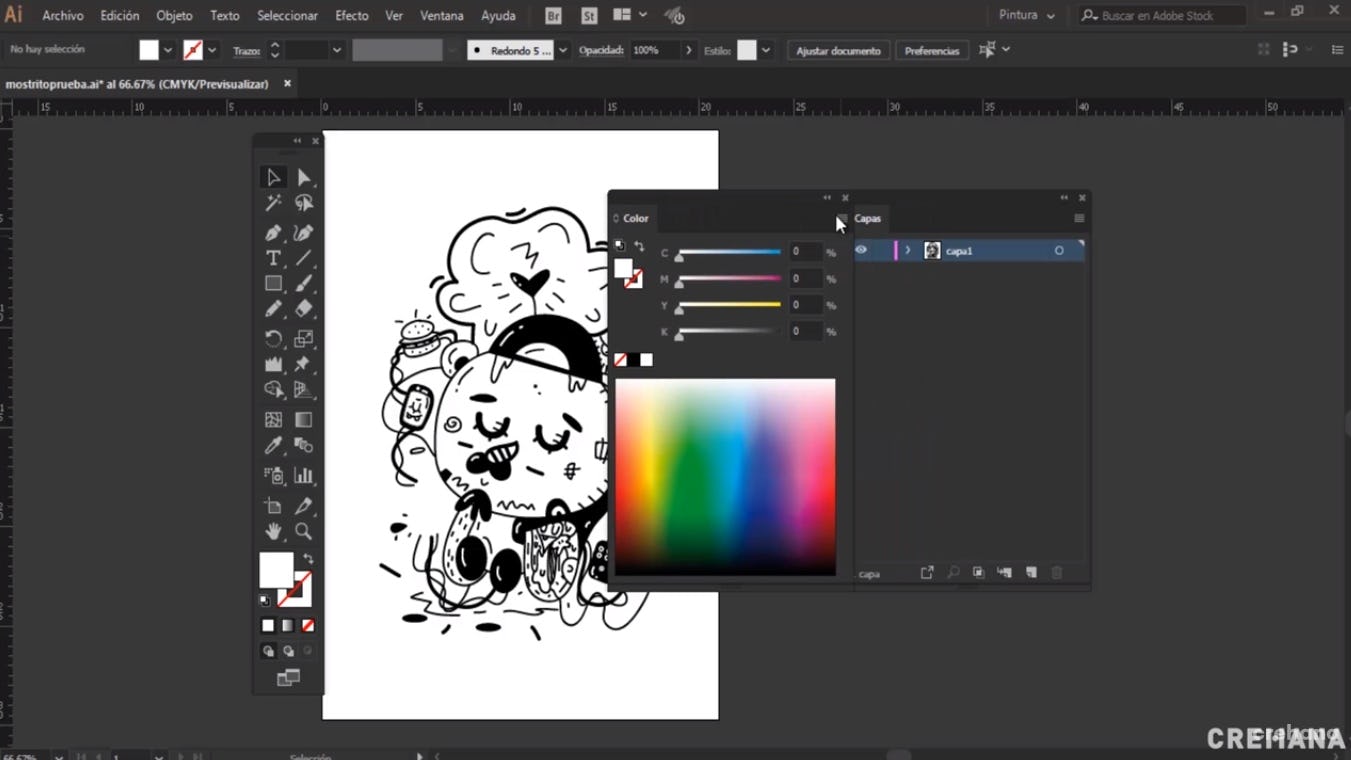
Imagen: Crehana / Curso: Domina Illustrator y la ilustración digital desde cero
Aquí, por ejemplo, encontrarás el panel Capas, con el que podrás separar tu proyecto en varios niveles, así como otros paneles como color, trazados, transformar, entre otros.
Colocar el boceto en Illustrator
Tras familiarizarnos un poco con Illustrator y/o recordar algunas de sus herramientas principales, ahora toca colocar nuestro boceto en la herramienta y empezar con la ilustración digital. Para hacerlo, sigue los siguientes pasos.
-Crea un documento en A4 o A3.
-Presiona Shift + Ctrl + P y busca tu boceto en tus archivos.
-Con la herramienta seleccionar, apreta Shift y rota la imagen si es que no entra en tu mesa de trabajo.
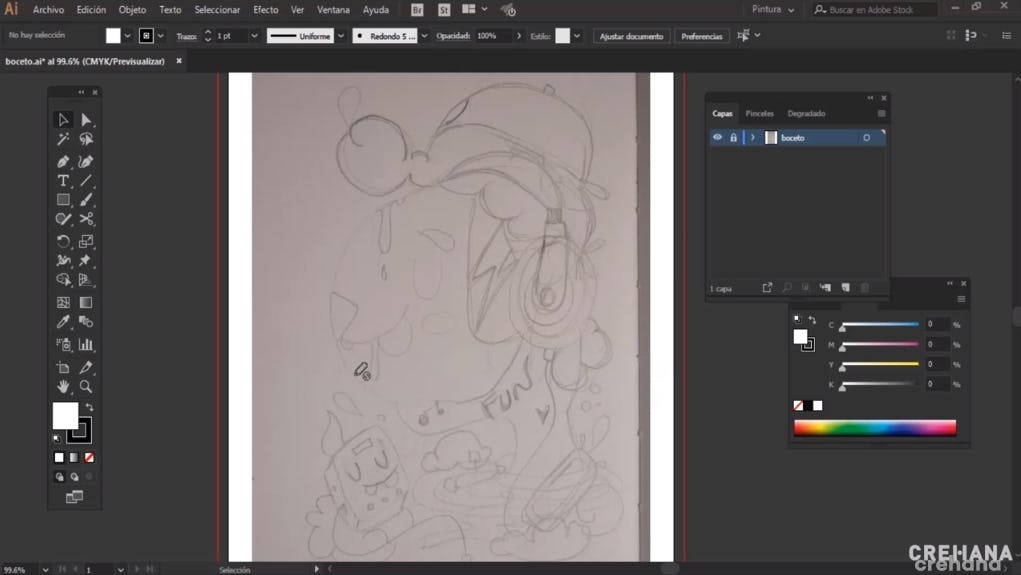
-Guarda tu proyecto en formato .AI con el nombre que elijas.
-Ajusta la opacidad de tu boceto en aproximadamente 80%.
-Ve al panel capas y crea cinco capas. Coloca los siguientes nombres: detalles, trazo, brillo, sombras y color.
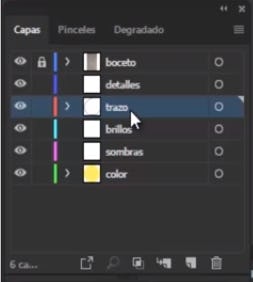
¡Recuerda ordenar las capas de acuerdo al trabajo que vengas haciendo!
Consejos para el uso de la pluma
La herramienta pluma será una de las que más vas a usar al ilustrar en Illustrator, así que prepárate que se vienen unos consejos que te ayudarán a dominarla.
✅ Trabaja sobre la capa que ya creaste llamada "trazo".
✅ Ve al panel de control y da clic en "Opacidad". Selecciona la opción "multiplicar".
✅ Fija un punto en tu ilustración para realizar el primer trazo. No empieces en partes curvas.

Imagen: Crehana / Curso: Domina Illustrator y la ilustración digital desde cero
✅ Una vez hagas el punto, traza una línea en diagonal para que se abran los manejadores y puedas formar la curva.
✅ Si el trazo no queda con una forma totalmente curva, sigue utilizando los manejadores hasta formarla correctamente.
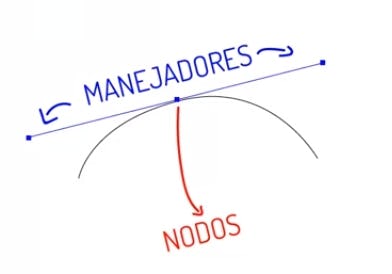
✅ Si tu curva no está del todo formada, puedes utilizar un punto de ancla, que encontrarás haciendo clic derecho en la herramienta pluma. Te aparecerá un nuevo manejador para corregir el trazo.
✅ Con la tecla Alt, sin soltar el mouse, podrás reducir los manejadores.
Consejos para el uso del pincel
El pincel es otra de las importantes herramientas que necesitarás para dibujar en Illustrator. Al utilizarla, podrás estilizar la apariencia de los trazos y conseguir distintos efectos.
Además, esta herramienta para ilustrar en Illustrator es capaz de dibujar líneas a mano alzada y caligráficas. Estos son algunos consejos para su uso.
-En el panel de control podrás elegir los distintos pinceles predeterminados de Adobe Illustrator, además de las terminaciones y tamaño (se recomienda usar un tamaño hasta de 0.5 pt).
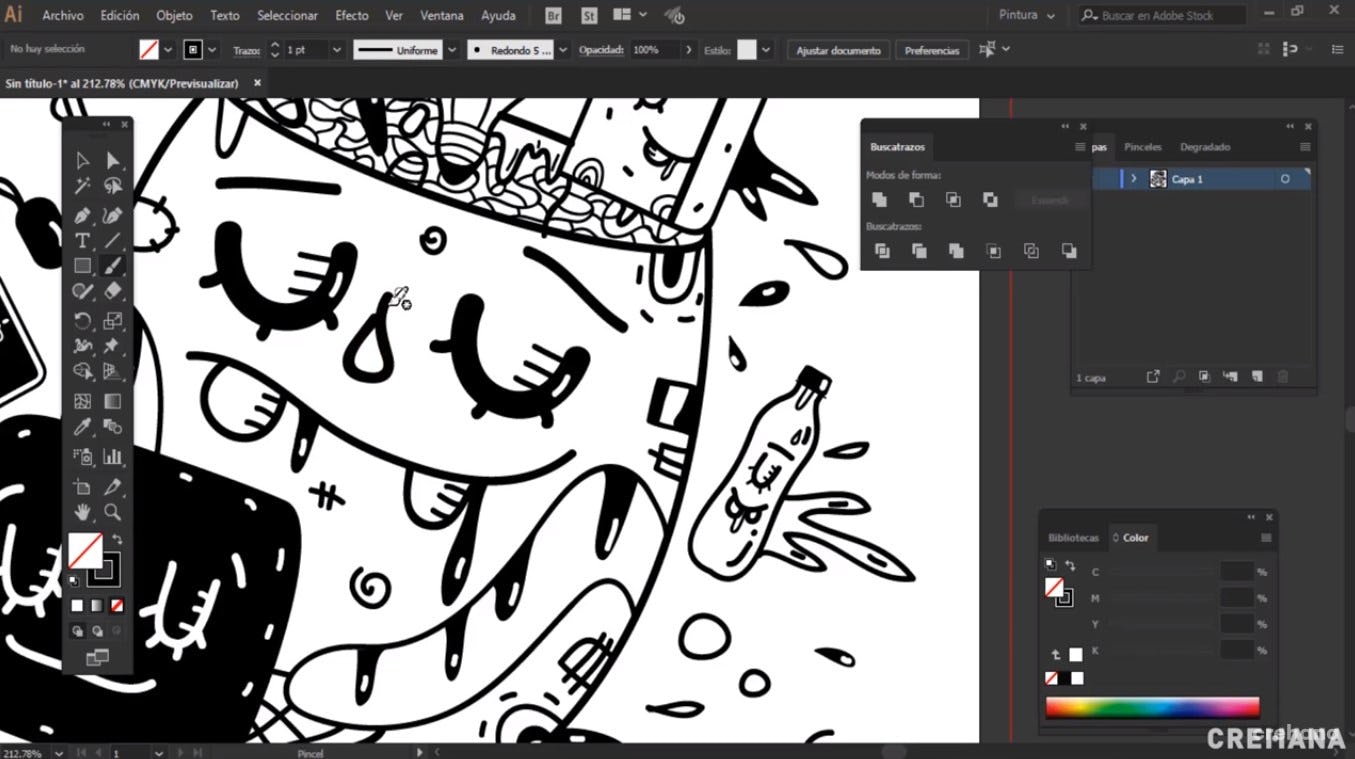
-En caso estés usando un mouse, utiliza los pinceles para dibujar detalles mínimos y rápidos de tu ilustración.
-Si utilizas una tableta gráfica, el pincel será tu mejor aliado, pues podrás realizar dibujos como si los estuvieras realizando sobre un papel.
Conociendo el funcionamiento de estas herramientas ya habrás dado un gran paso para aprender cómo ilustrar en Illustrator. Para poner en práctica la teoría aquí explicada, te recomiendo inscribirte en alguno de los cursos de Adobe Illustrator que tenemos en Crehana, en los que tendrás profesores de lujo que te guiarán paso a paso en el proceso de tu ilustración.